Как раскрасить знаки в Minecraft

Minecraft, любимая игра-песочница, покорившая сердца геймеров по всему миру, предлагает безграничный мир творчества и исследований. Один из
Одна из худших ситуаций для пользователя — это когда человек подключен к Интернету, но не может пользоваться Интернетом. Веб-сайты не загружаются, и вам становится ужасно выполнять свои задачи. Всякий раз, когда это происходит, вы увидите желтый треугольник и сообщение «Нет Интернета, защищено».
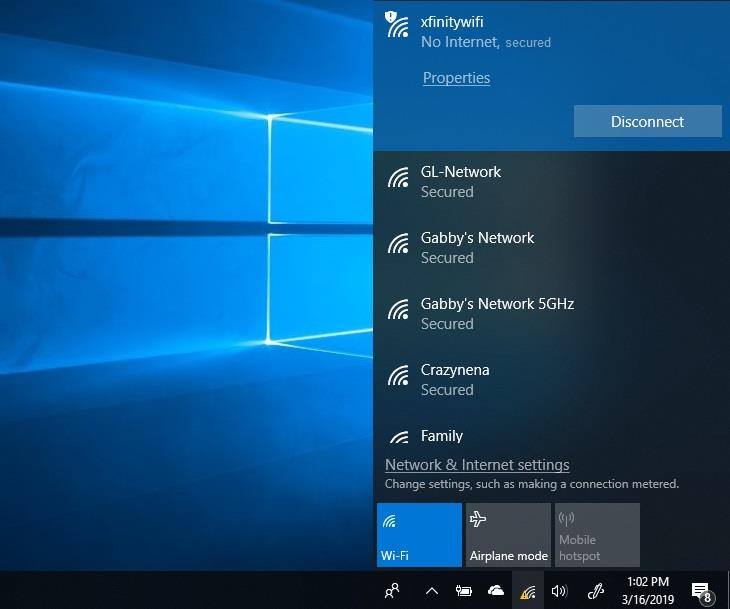
Для этого есть несколько причин, но наиболее распространенной причиной этого является проблема с настройкой IP, которая влияет на ваше соединение. Как и большинство ошибок для этого из-за поврежденных файлов, установленных при обновлении операционной системы.
Содержание
Как сделать интернет безопасным в Windows 10
Чтобы решить эту проблему, в этой статье мы расскажем о нескольких способах исправления ошибки No Internet Secured. Вам решать, какой из них лучше всего подходит для вас. Ошибку No Internet Secured сложно понять, возможно, вам придется попробовать более 1 решения.
Решение 1. Обновите сетевой адаптер
Обычно устаревший драйвер может помешать подключению вашей системы к Интернету.
Шаг 1: Прежде всего, нажмите Windows + R , после диалогового окна запуска откроется тип « devmgmt.msc ». Нажмите клавишу ввода, и откроется окно диспетчера устройств.
Шаг 2: Далее в окне откройте сетевые адаптеры. Щелкните правой кнопкой мыши сетевой адаптер, используемый вашей системой, и просто щелкните «Обновить программное обеспечение драйвера».
Шаг 3: Затем нажмите «Обновить драйвер», выберите автоматический поиск, Windows будет искать обновленное программное обеспечение драйвера.
Шаг 4: После этих шагов перейдите в центр управления сетями и общим доступом. Затем щелкните правой кнопкой мыши значок сети в области уведомлений и просто выберите открытый центр управления сетями и общим доступом.
Шаг 5: Затем перейдите к изменению настроек адаптера и щелкните.
Шаг 6: В беспроводной сети щелкните правой кнопкой мыши и выберите свойства.
Шаг 7: Снимите флажок «Интернет-протокол 6», отключите его и нажмите «ОК».
Шаг 8: Наконец, закройте это окно и перезагрузите систему.
Даже после этого, если интернет не работает, вы можете попробовать удалить сетевой адаптер.
Шаг 1: Во-первых, откройте диспетчер устройств и дважды щелкните сетевые адаптеры.
Шаг 2: Во-вторых, найдите сетевой адаптер, который вы используете для подключения к Интернету, щелкните правой кнопкой мыши и удалите его.
Шаг 3: После этого в правом верхнем углу должен появиться пункт меню «Действие», когда вы нажимаете на него, выбираете сканирование на предмет изменений оборудования. Теперь Windows автоматически найдет отсутствующий сетевой адаптер и установит его.
Шаг 4: Наконец, перезагрузите систему после завершения установки.
Решение 2. Измените свойства WiFi
Чтобы изменить эти настройки, выполните шаги, перечисленные ниже.
Шаг 1: Сначала нажмите клавишу Windows + R. Откроется окно запуска, введите следующий « ncpa.cpl » и нажмите « ОК » . Вы должны увидеть окно сетевого подключения на вашем экране. Переведите соединение в режим полета.
Шаг 2: Выберите соединение WiFi и щелкните правой кнопкой мыши. Выберите свойства.
Шаг 3: В диалоговом окне отметьте следующие параметры.
Шаг 4. Щелкните значок сети и посмотрите, какая сеть WiFi вызывает эту ошибку.
Шаг 5: Если к компьютеру подключен какой-либо кабель Ethernet, отсоедините кабель Ethernet.
Шаг 6: Далее перезагрузите роутер.
Шаг 7: Наконец, когда маршрутизатор включен, отключите режим полета и попробуйте подключиться к своей сети WiFi.
Решение 3. Отключите общий доступ к WiFi
Драйвер маршрутизатора иногда может конфликтовать с драйвером беспроводной сети.
Шаг 1: Во-первых, откройте сетевые адаптеры, щелкните правой кнопкой мыши сеть, которую вы используете, и просто выберите свойства.
Шаг 2: Во-вторых, нажмите на вкладку обмена. Снимите отметку « Протокол мультиплексора сетевого адаптера Microsoft » и другие элементы, связанные с совместным использованием WiFi.
Вы можете задаться вопросом, какие элементы связаны с общим доступом к WiFi, нажмите на каждый элемент, и вы увидите его описание. В соответствии с этим снимите флажки с пунктов соответственно.
Шаг 3: Наконец, закройте окно и попробуйте снова подключиться.
Решение 4. Измените свойства TCP/IP
Если проблема «Нет Интернета, защищено» не устранена, и если вы используете обновление создателя Windows 10 или обновление Fall Creators, вы можете изменить параметр TCP/IP.
Шаг 1: Нажмите клавишу Windows + R. Когда запустится окно запуска, введите « ncpa.cpl » и нажмите «ОК».
Шаг 2: Вы увидите окно сетевых подключений.
Шаг 3: Найдите свой WiFi и щелкните правой кнопкой мыши. Выберите свойства. Выберите Интернет-протокол версии 4.
Шаг 4: Вы увидите несколько вариантов, выберите «Получить IP-адрес автоматически» и «Получить DNS-сервер автоматически».
Шаг 5: Теперь нажмите кнопку «Дополнительно». Эта опция находится в правом нижнем углу диалогового окна. Перейдите на вкладку « WNS ».
Шаг 6: Прокрутите вниз и найдите параметр NetBIOS, там должна быть опция « Включить NetBIOS через TCP/IP ». Нажмите OK во всех диалоговых окнах.
Закройте все открытые окна, подождите некоторое время и снова откройте сетевой адаптер. Теперь подключение IPv4 должно быть в состоянии Интернета, и теперь вы сможете получить доступ к веб-страницам.
Решение 5. Проверьте свойства управления питанием
Другая причина, по которой вы можете столкнуться с этой проблемой, может быть связана с настройками управления питанием. В обновлениях Windows Creators или Fall Creators обычно возникает проблема No Internet Secured.
Шаг 1: Прежде всего, нажмите Windows + X.
Шаг 2: Во-вторых, найдите сетевые адаптеры в диспетчере устройств.
Шаг 3: В беспроводной сети перейдите на вкладку управления питанием. Снимите флажок с опции « Разрешить компьютеру отключать это устройство для экономии энергии ».
Шаг 4. Наконец, перезагрузите систему и проверьте, вернулось ли подключение к Интернету.
Читать далее:
Вывод
Проблема «Без интернет-безопасности» беспокоит всех, и никто не хочет использовать свою систему без подключения к Интернету. В этой статье мы постарались осветить все ключевые моменты, которые помогут вам решить эту проблему.
Мы хотим, чтобы эти решения исправили ошибку No Internet Secured. В случае, если ваша проблема осталась нерешенной, не стесняйтесь обращаться к нам, и мы предложим вам лучшее решение.
Minecraft, любимая игра-песочница, покорившая сердца геймеров по всему миру, предлагает безграничный мир творчества и исследований. Один из
Устройства Ring Doorbell постепенно становятся все более популярными. Они станут отличным дополнением к любому дому, поскольку значительно повышают безопасность.
Узнайте, как использовать шаблон CapCut «Почему бы я вам понравился», чтобы ваши видео выделялись и привлекали больше просмотров.
Пытаться управлять пультами в 2024 году — все равно, что пытаться справиться со счетами. К счастью, если вы используете Fire Stick для потоковой передачи любимых шоу и
Хороший веб-сайт, созданный с помощью Squarespace, может значительно улучшить ваше присутствие в Интернете и привлечь больше посетителей в ваш бизнес. Но есть способ
Вы когда-нибудь были на работе или в школе и видели всплывающее уведомление iMessage, которое вы не хотели, чтобы кто-то видел? К счастью, есть способы остановить
Несмотря на то, что раньше это было связано с преследованием кого-то, кто вам нравится, «переход в личные сообщения» теперь является более широким термином для контакта с кем-то через социальные сети.
Если ваш нынешний корабль просто не справляется с перемещением по вселенной Звездного поля, пришло время переключиться на тот, который выполнит эту работу. Однако Старфилд
Ваш корабль — центральная часть вашего опыта Starfield. Вы будете жить в нем, сражаться и исследовать его. Игра позволяет вам улучшать ее по мере необходимости.
Photopea — это онлайн-редактор фотографий и графики, который позволяет пользователям редактировать свои изображения без необходимости приобретения дорогостоящих подписок на приложения. Он может работать как
Поскольку телефоны Apple поставляются с определенным объемом внутренней памяти, который нельзя расширить, вам может быстро не хватить места. В какой-то момент вы можете
Когда вы составляете списки, вам могут пригодиться маркированные списки. Они аккуратно все разделяют и позволяют систематизировать информацию. Вы можете вставить пулю
Вы искали способы украсить свой дом в Террарии? Приобретение лесопилки – один из самых удобных способов обставить свой дом в этом
В этом руководстве вы узнаете, как экспортировать файлы из Garageband в MP3 на Mac, iPhone или iPad, в том числе в определенном регионе.
Блоки были неотъемлемой частью франшизы Super Mario Bros. с момента ее создания. Они часто прячут внутри монеты и бонусы или помогают вам перемещаться по каждому уровню.
Hisense становится все более популярным брендом, когда речь идет о технологии Smart TV. Они производят недорогие светодиодные и ULED (Ultra LED) устройства, которые
Узнайте, как легко изменить название вашей темы WordPress и настроить свой веб-сайт в соответствии с вашим брендом.
Полное руководство по покупке или обмену эксклюзивной головы без головы, известной своим уникальным декоративным эффектом, в Roblox.
Если вы пытаетесь разграбить или захватить корабль в Звездном поле, вы должны сначала убедиться, что он не сможет уйти от боя. Отключение корабельных двигателей является предвестником
Microsoft Excel, известный своей способностью выполнять сложные вычисления, также может помочь с простым делением. Это может пригодиться в реальных ситуациях,


















